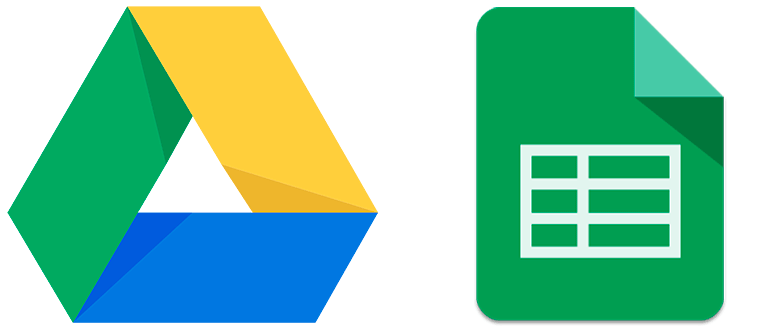Для создания отчетов и упорядочения ряда информации пользователи Google Drive часто используют таблицы. Чтобы труд над ними не занял много времени, нужно четко знать, как создать и работать с ней на Гугл Диске.
Создание таблиц
В облачном хранилище Гугл предоставляется возможность создавать, вносить изменения в таблицы, открывать их для соавторов. На sheets.google.com нажмите на Создать таблицу (значок в виде плюсика) и вам откроется новый файл.

Рекомендуется сразу ему дать название. При необходимости его будет так быстрее найти. После создания есть возможность преобразовать таблицу в нужный вам вид.
Доступные действия
- Ввод текста (выбор нужного шрифта, цвета, размера, жирности. Курсива и т.д.);
- Написание и использование формул;
- Рисование диаграмм;
- Форматирование ячеек;
- Создание/скрытие дополнительных страниц;
- Окрашивание отдельных страниц в цвет;
- Сортировка листов по столбцам;
- Копирование и перенос строки многое другое.

Получившийся результат можно скачивать на компьютер и просматривать историю ее изменений. Эти действия можно выполнить нажав кнопку Файл в верхнем левом углу. При просмотре истории изменений обратите внимание на количество страниц в документе. Для каждой – своя история.

В таблицах поддерживаются русский и английский интерфейсы. Работа с ними в облачном хранилище схожа с работой в Excel. Отличительным является возможность добавления примечания и комментариев в Гугл таблицах. На первый взгляд может показаться, что процесс с ними сложено. Но, поработав с ними пару раз, становится понятным, что это достаточно легко.
Соавторство
При работе удобным является возможность совместного доступа. Одним пользователем можно позволить только просмотр, другим разрешить комментирование, третьим открыть совместное редактирование. Такие функции содействуют более быстрой совместной работе, даже если партнеры находятся в разных странах.

С более подробной информацией по работе с таблицами можно ознакомится на официальном сайте.